- Bölüm 1. Neden MP4'ü OGG'ye Dönüştürmeniz Gerekiyor?
- Bölüm 2. FoneLab Video Converter Ultimate ile MP4'ü OGG'ye Dönüştürme
- Bölüm 3. Adobe Premiere ile MP4'ü OGG'ye Dönüştürme
- Bölüm 4. MP4'ü OGG Online'a Dönüştürme
- Bölüm 5. Yukarıda Belirtilen Yöntemlerin Karşılaştırılması
- Bölüm 6. MP4'ü OGG'ye Dönüştürme Hakkında SSS
MPG / MPEG'i hızlı hızlı ve yüksek çıktı görüntü / ses kalitesiyle MP4'e dönüştürün.
- AVCHD'yi MP4'e dönüştürün
- MP4 WAV dönüştürmek
- MP4’i WebM’ye dönüştürme
- MPG'yi MP4'e dönüştürme
- SWF'yi MP4'e dönüştür
- MP4’i OGG’ye dönüştürme
- VOB'yi MP4'e Dönüştür
- M3U8 yazılımını MP4 programına dönüştür
- MP4 MPEG dönüştürün
- Altyazıları MP4'e Göm
- MP4 Bölücüler
- MP4 ses çıkarmak
- 3GP Videoları MP4'e Dönüştür
- MP4 Dosyalarını Düzenle
- AVI'yı MP4'e dönüştürme
- MOD'u MP4'e Dönüştür
- MP4’i MKV’ye dönüştürme
- WMA'yı MP4'e dönüştür
- MP4 WMV dönüştürmek
Kolay ve Erişilebilir MP4'ten OGG'ye Dönüştürme Yöntemleri
 Tarafından güncellendi Lisa Ou / 21 Ekim 2021 16:30
Tarafından güncellendi Lisa Ou / 21 Ekim 2021 16:30MP4, web üzerinde bir standart olması, yüksek sıkıştırma, yüksek kalite ve esnek kullanıma sahip olması nedeniyle popüler ve yaygın olarak kullanılmaktadır. Ancak OGG'den farklı olarak kapalı bir standarttır. Burada OGG, bir OGG Vorbis Sıkıştırılmış Ses Dosyası, ses verilerini depolamak için açık bir kap formatıdır. Bu dosya biçimi, verimli akış ve yüksek kaliteli dijital multimedya sağlamak için tasarlanmıştır. OGG, MP3 formatına benzer, ancak aynı boyutta olmasına rağmen daha iyi bir ses kalitesine sahiptir.
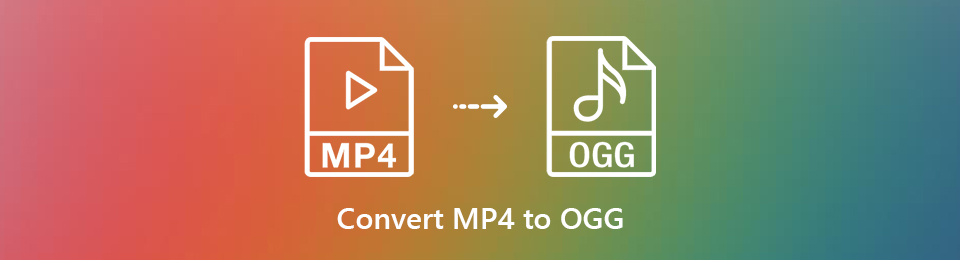

Rehber Listesi
- Bölüm 1. Neden MP4'ü OGG'ye Dönüştürmeniz Gerekiyor?
- Bölüm 2. FoneLab Video Converter Ultimate ile MP4'ü OGG'ye Dönüştürme
- Bölüm 3. Adobe Premiere ile MP4'ü OGG'ye Dönüştürme
- Bölüm 4. MP4'ü OGG Online'a Dönüştürme
- Bölüm 5. Yukarıda Belirtilen Yöntemlerin Karşılaştırılması
- Bölüm 6. MP4'ü OGG'ye Dönüştürme Hakkında SSS
Bölüm 1. Neden MP4'ü OGG'ye Dönüştürmeniz Gerekiyor?
OGG, kullanabileceğiniz en iyi dosya biçimleri arasındadır. Örneğin MP4 dosyalarınızı OGG'ye dönüştürmeniz için bazı nedenler.
- İlk olarak, multimedya için açık kaynaklı bir dosya formatıdır. Bu harika çünkü medya dosyanızı ihtiyacınıza göre özgürce kullanabilir, yeniden dağıtabilir ve değiştirebilirsiniz.
- İkinci olarak, OGG formatı müzik, video, metin, meta veriler içerebilir ve içerik akışı için optimize edilmiştir.
- Son olarak, Telif Hakkı içermez, kısacası herkesin ücretsiz olarak kullanmasına açıktır.
Bölüm 2. FoneLab Video Converter Ultimate ile MP4'ü OGG'ye Dönüştürme
FoneLab Video Dönüştürücü Ultimate tüm dönüşüm ihtiyaçlarınıza kolay çözümler sunan bir programdır. Bu notta, her tür video ve ses formatını dönüştürmenize izin verilir. FoneLab Video Converter Ultimate, mevcut geniş format yelpazesi nedeniyle gerçekten yararlı bir araçtır.
Video Converter Ultimate hızlı hızlı ve yüksek çıkış görüntü / ses kalitesi ile MPG / MPEG MP4 dönüştürmek en iyi video ve ses dönüştürme yazılımı.
- MPG, MP4, MOV, AVI, FLV, MP3 gibi herhangi bir video / sesi dönüştürün.
- 1080p / 720p HD ve 4K UHD video dönüştürme desteği.
- Kırp, Kırp, Döndür, Efektler, Geliştir, 3D ve daha fazlası gibi güçlü düzenleme özellikleri.
1. AdımFoneLab Video Converter Ultimate'ı bilgisayarınıza indirin ve yükleyin.

2. AdımKurulduktan sonra programı çalıştırın.

3. AdımTıkla Dosya Ekle veya dönüştürmek istediğiniz MP4 videoyu içe aktarmak için dosyayı doğrudan programın arayüzüne sürükleyin. FoneLab Video Converter Ultimate, bir veya daha fazlasını dönüştürmenize olanak tanır MP4 dosyaları OGG tamamen.

4. AdımProfili açın veya tıklayın Hepsini dönüştür ve seç OGG açılır listeden çıktı biçimi olarak.
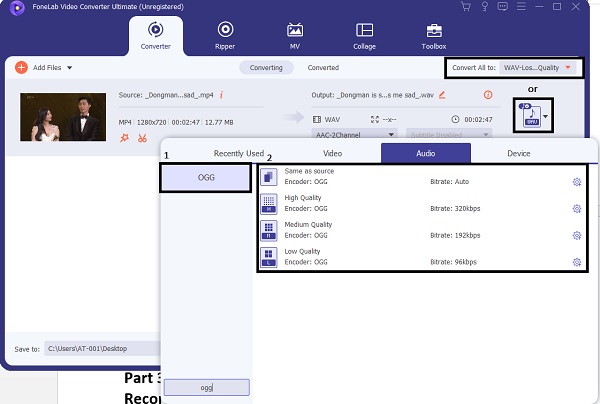
5. AdımYukarıdan da görebileceğiniz gibi, bu MP4 to OGG Converter size kesme, döndürme, birleştirme, efekt ekleme ve daha fazlası gibi birçok kullanışlı düzenleme özelliği sunar. Son dönüştürmeden önce, yüklenen dosyayı istediğiniz gibi düzenleyebilirsiniz. sadece tıklayın Düzenle or kesim simgeler.

6. AdımTıkla dönüştürmek MP4'ten OGG'ye dönüştürmeyi başlatmak için düğmesine basın. Sadece birkaç saniye sonra, orijinal MP4 video dönüştürülecek OGG yüksek ses kalitesi ile.

Video Converter Ultimate hızlı hızlı ve yüksek çıkış görüntü / ses kalitesi ile MPG / MPEG MP4 dönüştürmek en iyi video ve ses dönüştürme yazılımı.
- MPG, MP4, MOV, AVI, FLV, MP3 gibi herhangi bir video / sesi dönüştürün.
- 1080p / 720p HD ve 4K UHD video dönüştürme desteği.
- Kırp, Kırp, Döndür, Efektler, Geliştir, 3D ve daha fazlası gibi güçlü düzenleme özellikleri.
Bölüm 3. Adobe Premiere ile MP4'ü OGG'ye Dönüştürme
Kullanabileceğiniz bir diğer yararlı ve ünlü araç Adobe Premiere'dir. Ünlü Adobe Premiere'i kullanarak MP4 video dosyasını OGG formatına dönüştürme adımları.
1. AdımAdobe Premiere'i bilgisayarınıza kurun ve çalıştırın.
2. AdımProgramı çalıştırdıktan sonra tıklayın fileto, Ardından ithalat veya dosyayı proje paneline sürükleyip bırakın.
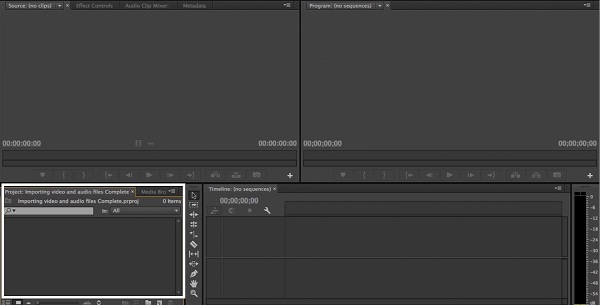
3. AdımEn önemlisi, içe aktardığınız dosyanın sesini açtığınızdan emin olun.
4. AdımGit fileto paneli ve tıklayın Ihracat.

5. AdımBundan sonra, tıklayın Dışa Aktarma Ayarları. Ayarlamak OGG dışa aktarma dosya biçimi olarak.
6. AdımKene Ses Dışa Aktarma sadece ve ayrıl Video Dışa Aktar boş.

7. AdımSon olarak, Ihracat buton. OGG ses dosyanız cihazınıza otomatik olarak kaydedilecektir.
Bölüm 4. MP4'ü OGG Online'a Dönüştürme
MP4'ü çevrimiçi olarak OGG'ye dönüştürmeyi tercih ediyorsanız ve herhangi bir yazılım programı indirmek istemiyorsanız, çevrimiçi dönüştürücü kullanabileceğiniz harika bir alternatiftir. Bu, bir MP4'ten OGG'ye dönüştürücü veya tam tersi olarak hizmet eder.
Sizin için 2 öneri var, sadece kontrol edin ve uygun olanı seçin.
Zamzar Online Converter ile MP4'ü OGG Online'a Dönüştürme
1. AdımHer şeyden önce, resmi Zamzar Online Converter web sayfasını arayın ve açın.

2. AdımMP4 dosyanızı eklemek için web'i yükledikten sonra. Dosyayı manuel olarak sürükleyip bırakın veya seçin. Ayrıca, Bağlantı Seç'e tıklayıp MP4 dosyanızın URL'sini de yapıştırabilirsiniz.
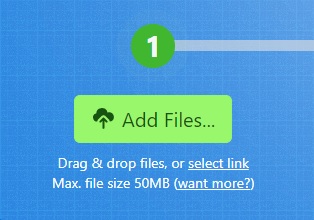
3. AdımBundan sonra, tıklayın dönüştürmek için, ardından OGG'yi çıktı formatı olarak ayarlayın.
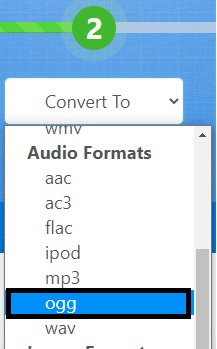
4. AdımEk olarak, OGG çıktısını e-posta ile almak istiyorsanız, bittiğinde e-postanın yanındaki kutuyu işaretleyin ve e-posta adresinizi girin.
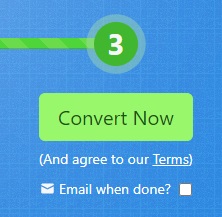
5. AdımBundan sonra, Şimdi Dönüştür'ü tıklayın ve ses dosyanızın MP4'ten OGG'ye dönüştürülmesini bekleyin.
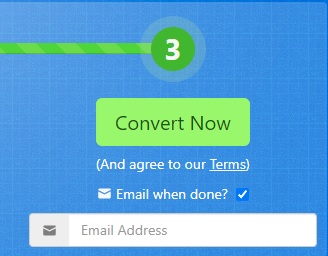
6. AdımSon olarak tıklayın İndir OGG'yi cihazınıza kaydetmek için.

Convertio Dosya Dönüştürücü ile MP4'ü OGG Online'a Dönüştürme
1. AdımHer şeyden önce, resmi Convertio Dosya Dönüştürücü web sayfasını arayın ve açın.

2. AdımMP4 dosyanızı eklemek için web'i yükledikten sonra. MP4 dosyalarınızı web sayfasına eklemenin dört yolu vardır: Dosyaları seçin, Dropbox'tan, Google Drive'dan ve son olarak URL aracılığıyla.

3. AdımBundan sonra, ayarlayın OGG çıktı biçimi olarak. yanındaki düğmeye tıklayın, seçin OGG görünecek olan açılır listeden.

4. AdımEk olarak, isterseniz OGG çıktınızın ayarlarını da düzenleyebilirsiniz. Tıkla Ayarlar simgesini seçin ve karşılık gelen her yönü tercihinize göre ayarlayın. Kalite ne kadar yüksek olursa dosya boyutunun da o kadar büyük olacağını unutmayın.

5. AdımBundan sonra, tıklayabilirsiniz Daha fazla dosya ekle dosyaları tamamen dönüştürmek için. Benzer şekilde, çıktı biçimini ihtiyaçlarınıza göre ayarlayabilirsiniz. Seçebileceğinizi unutmayın OGG çıktı formatı veya farklı bir format olarak.
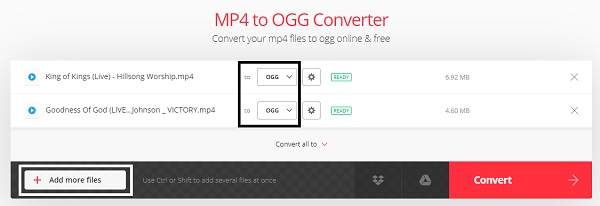
6. AdımDönüştürülecek dosyalar eklenip ayarlandığında, dönüştürmek ve bunun için bekleyin.

7. AdımSon olarak tıklayın İndir OGG'yi cihazınıza kaydetmek için.

Bölüm 5. Yukarıda Belirtilen Yöntemlerin Karşılaştırılması
İşte yukarıda verilen tüm çözümlerin tam ölçekli bir karşılaştırması. Elbette, bu sizin için en iyi olanı seçmenize yardımcı olacaktır.
| FoneLab Video Dönüştürücü Ultimate | Adobe Premiere | Çevrimiçi Dönüştürücü (Zamzar) | Çevrimiçi Dönüştürücü (Dönüştürme) | |
| Dönüşüm Kalitesi | Yüksek Kalite/Kayıpsız Dönüşüm | Kaliteli Dönüşüm | Kaliteli Dönüşüm | Kaliteli Dönüşüm |
| Dönüştürme işlemi | Kolay | ılımlı | Kolay | Kolay |
| Yerleşik Editör | Evet | Evet | Yok hayır | Yok hayır |
| Toplu İşleme | Evet | Evet | Evet | Evet |
| desteklenen Sistem | Windows ve Mac | Windows ve Mac | Windows ve Mac | Windows ve Mac |
Bölüm 6. MP4'ü OGG'ye Dönüştürme Hakkında SSS
Windows Media Player OGG dosyalarını çalabilir mi?
Windows Media Player, Ogg, Flac gibi biçimleri ve diğer müzik dosyası biçimlerini yerel olarak desteklemez. OGG'yi Windows Media Player'da oynatmaya çalıştığınızda bir hata uyarısı görünecektir.
OGG dosyalarını ne çalabilir?
Birçok müzik çalar ve ses yazılımı OGG dosyalarını çalabilir. VLC, Miro, Windows Media Player (yalnızca Directshow filtresiyle), MPlayer, Xion Audio Player, Audials One, Adobe Audition ve Google Drive, OGG'yi destekleyen birçok medya veya ses oynatıcısı arasındadır.
Video Converter Ultimate hızlı hızlı ve yüksek çıkış görüntü / ses kalitesi ile MPG / MPEG MP4 dönüştürmek en iyi video ve ses dönüştürme yazılımı.
- MPG, MP4, MOV, AVI, FLV, MP3 gibi herhangi bir video / sesi dönüştürün.
- 1080p / 720p HD ve 4K UHD video dönüştürme desteği.
- Kırp, Kırp, Döndür, Efektler, Geliştir, 3D ve daha fazlası gibi güçlü düzenleme özellikleri.
Günümüzde hemen hemen herkes, özellikle sosyal medya platformlarında ve akış sitelerinde medya paylaşımı yapıyor. Ancak bazen, yararlanma, yeniden dağıtma, değiştirme konusunda sorunlarla karşılaşabilirsiniz. OGG, dosyalarınızın keyfini özgürce çıkarabilmeniz için kullanabileceğiniz en iyi medya dosyası formatlarından biridir. Popüler MP4 biçimini kullanmak yerine, neden daha kaliteli ancak benzer boyutta bir biçimi seçmiyorsunuz? Şimdi dönüştür.
